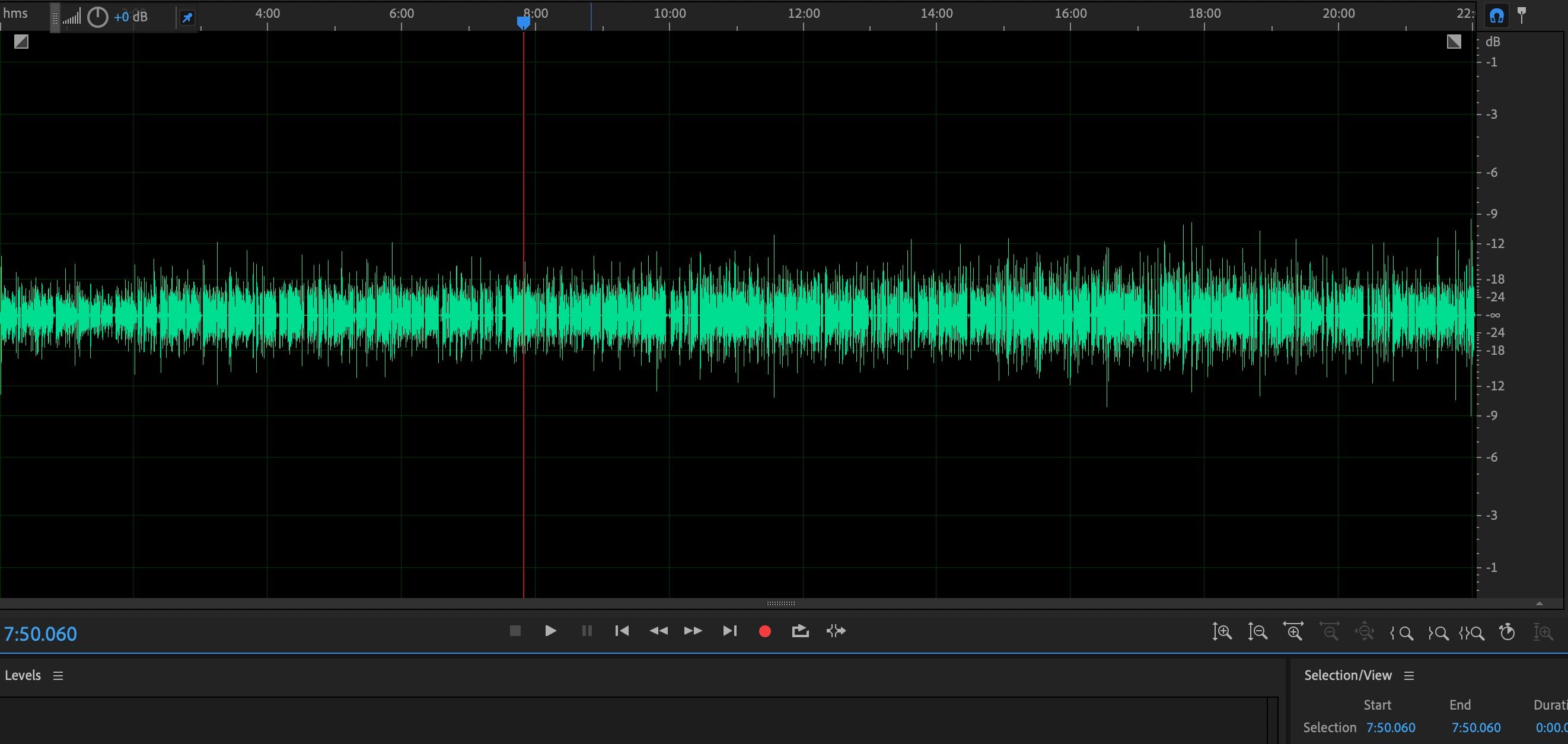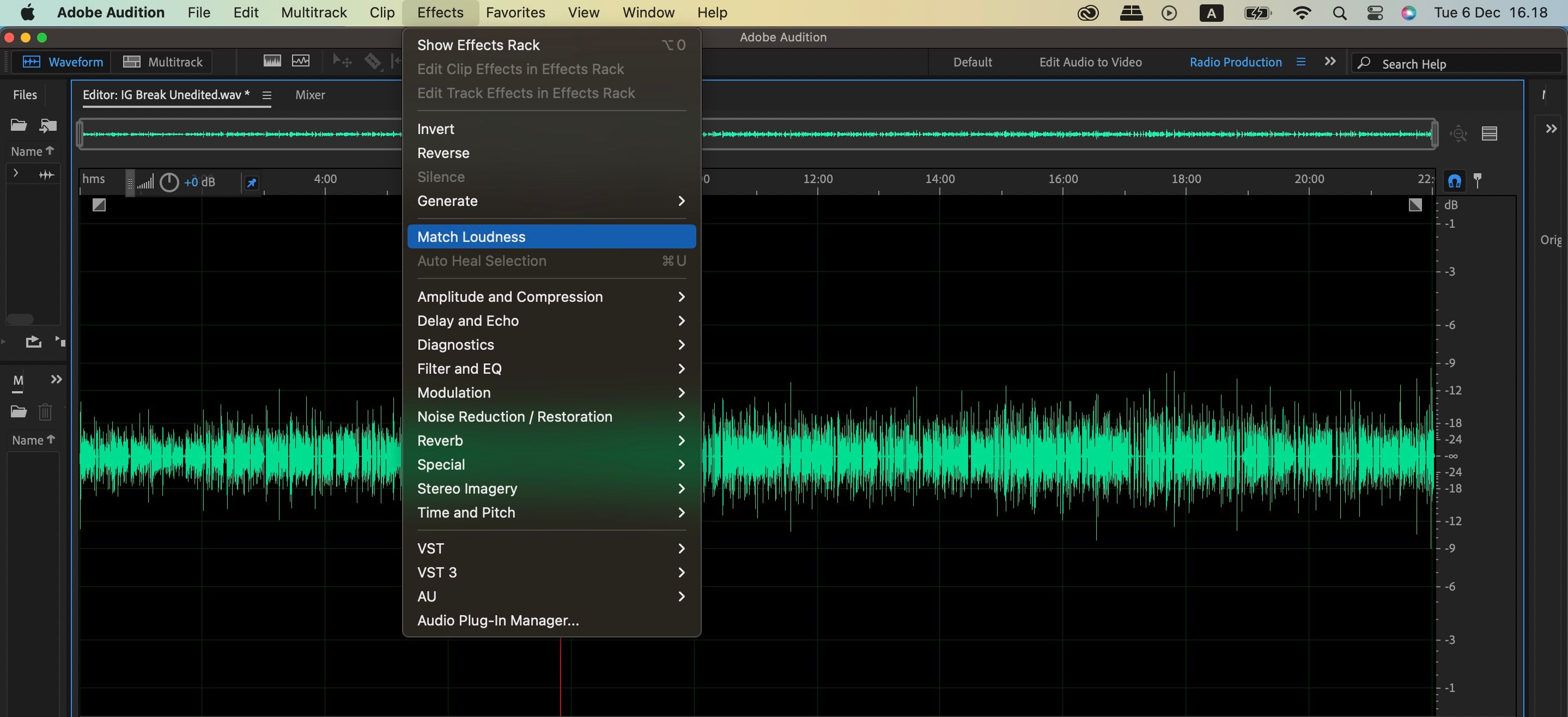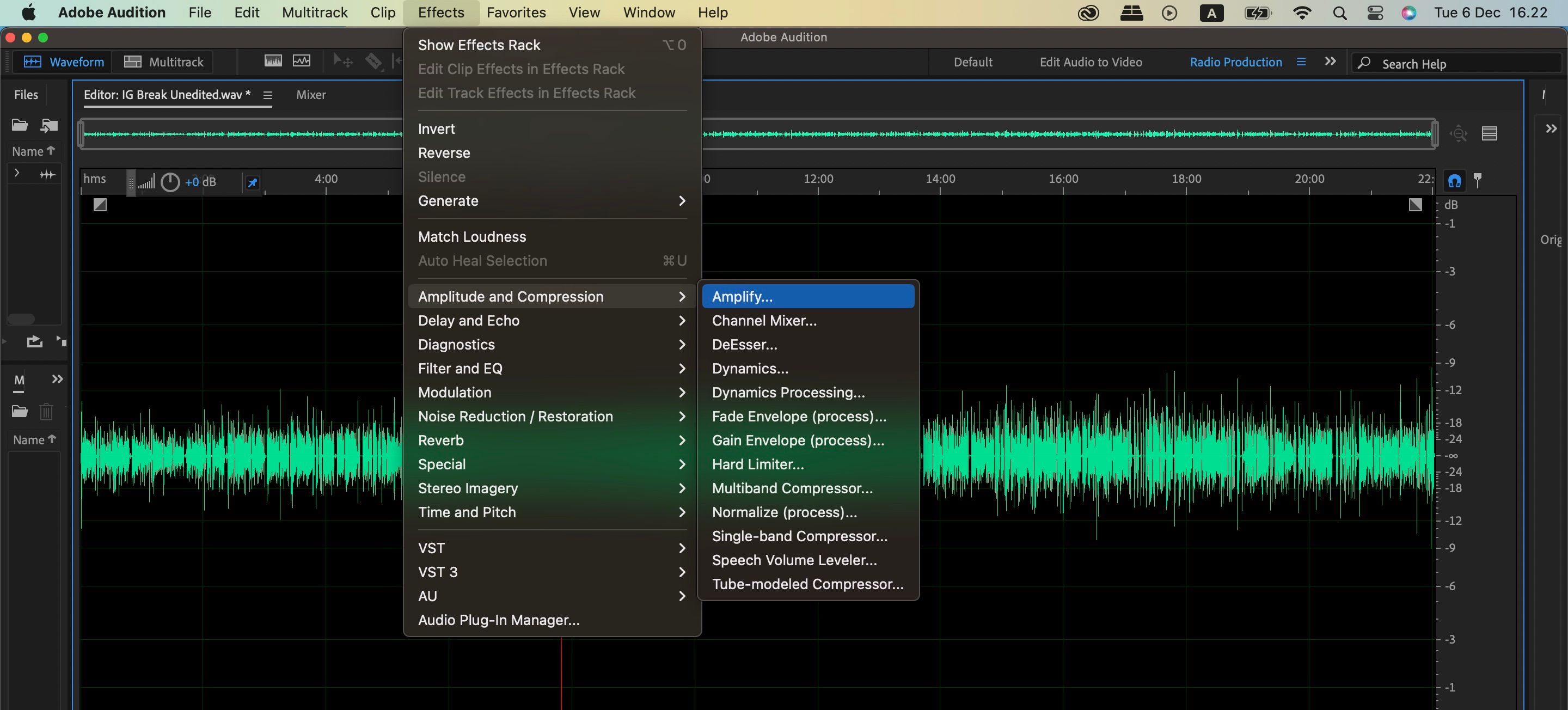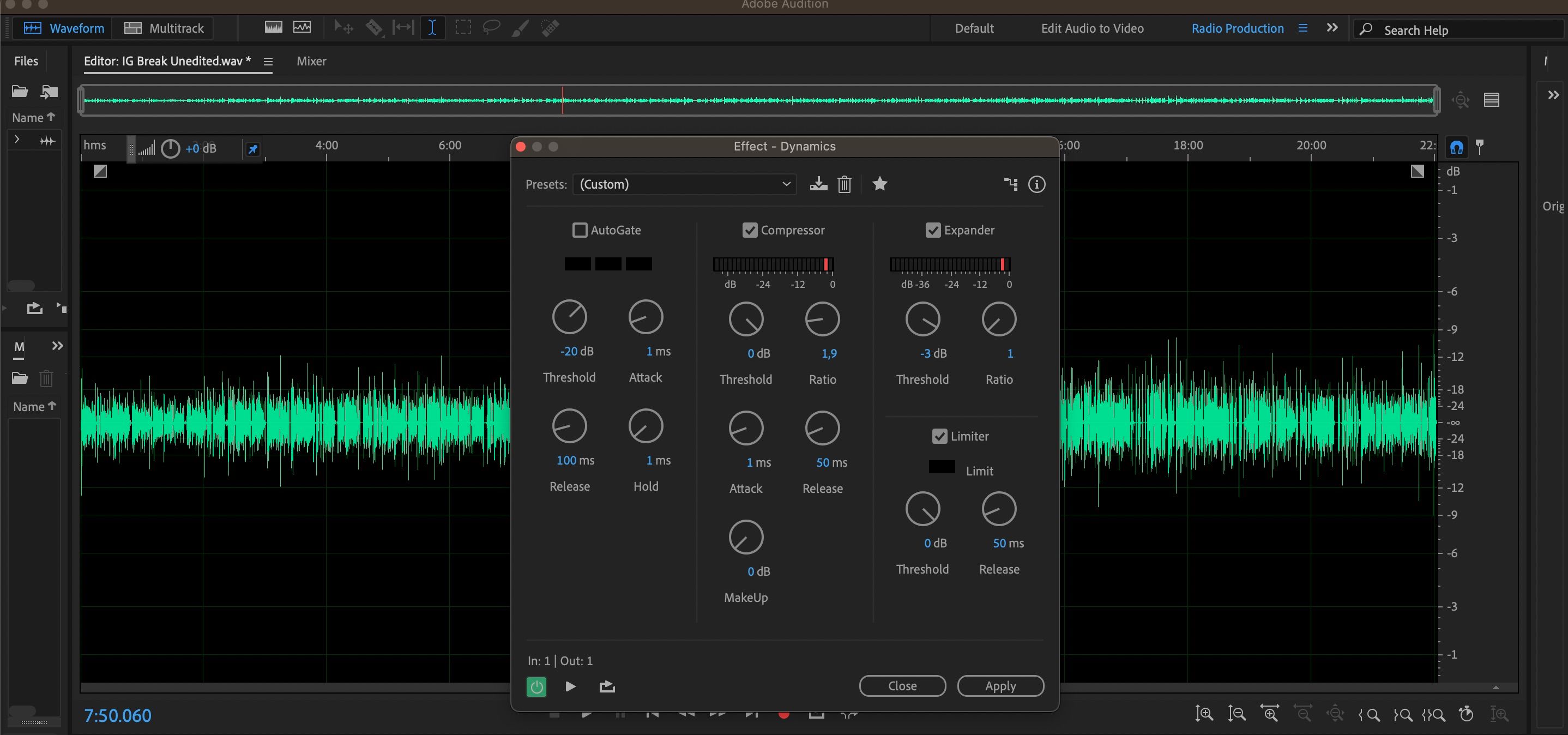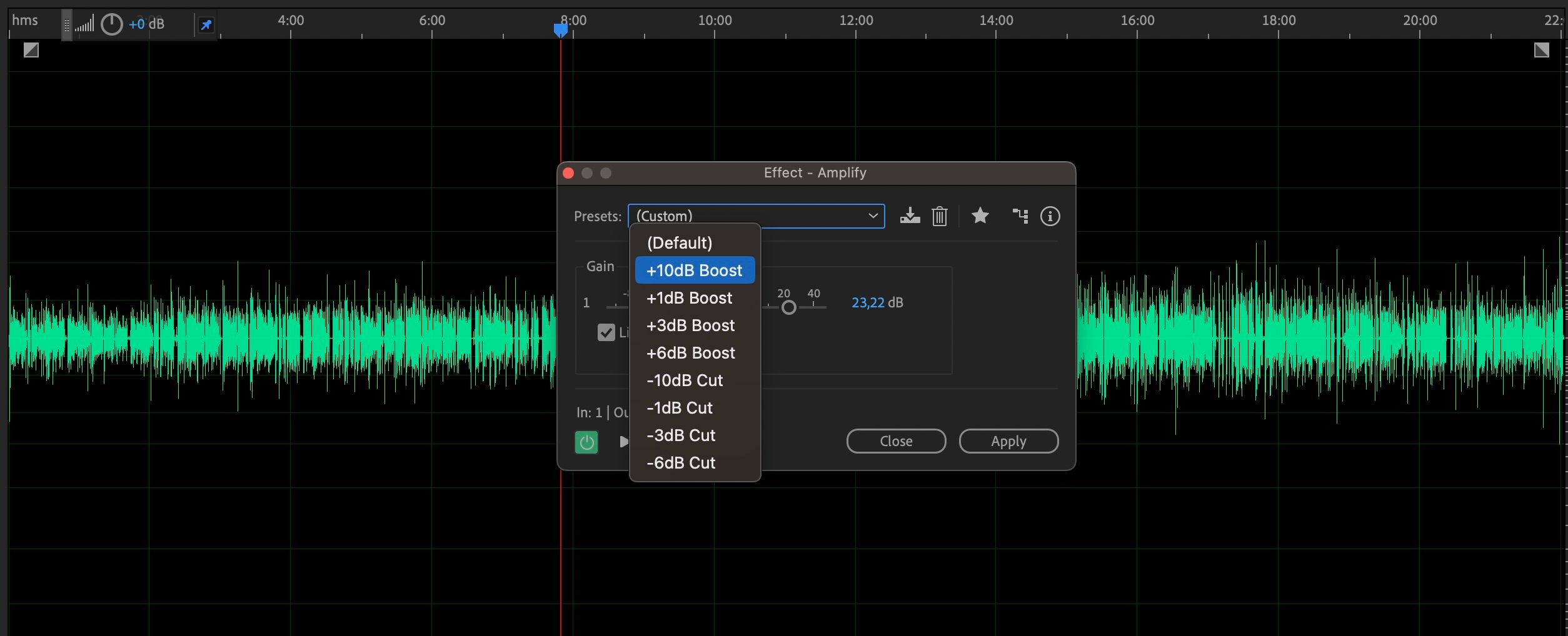Cách khắc phục âm thanh nhỏ trong Adobe Audition: 4 cách
Nếu podcast hoặc bài hát của bạn quá nhỏ, bạn có thể khắc phục bằng một số cách trong Adobe Audition.
Cho dù bạn đang tạo một podcast hay một bài hát, âm thanh chất lượng cao là rất quan trọng. Mặc dù đôi khi bạn có thể thoát khỏi chất lượng hình ảnh dưới mức tối ưu, nhưng mọi người ít khoan dung hơn với âm thanh chất lượng thấp.
Adobe Audition là một trong những nền tảng tốt nhất để chỉnh sửa âm thanh và nó có rất nhiều công cụ giúp bạn sửa âm thanh nhỏ.
Mục Lục
1. Sử dụng Tính năng Điều chỉnh Biên độ
Nếu bạn là người mới sử dụng Adobe Audition, việc đầu tiên bạn làm khi chỉnh sửa âm thanh là Điều chỉnh biên độ tính năng—biên độ là một trong những thuật ngữ Adobe Audition rất hữu ích mà người mới bắt đầu nên tìm hiểu. Sử dụng bánh xe này rất đơn giản; tất cả những gì bạn cần làm là di chuyển nút xoay sang phải nếu bạn muốn tăng âm lượng.
Để tìm Điều chỉnh Biên độ, hãy chuyển đến bánh xe ở phía bên trái của thanh công cụ phía trên sóng âm thanh của bạn. Ngoài việc di chuyển đĩa lệnh xa hơn về bên phải, bạn có thể nhập số decibel mà bạn muốn tăng podcast hoặc bài hát của mình lên—rồi nhấn nút đi vào Chìa khóa.
2. Sử dụng tính năng Match Loudness
Âm thanh nhỏ là một trong nhiều vấn đề mà podcaster mới bắt đầu sẽ gặp phải. Nếu bạn muốn âm thanh của mình nhất quán hơn, bạn có thể sử dụng Âm lượng phù hợp dụng cụ.
Việc tìm kiếm công cụ này khá đơn giản; tất cả những gì bạn phải làm là đi đến Các hiệu ứng tùy chọn ở đầu màn hình của bạn. Khi menu thả xuống xuất hiện, hãy chọn Âm lượng phù hợp.
3. Áp dụng các cài đặt trước cho âm thanh của bạn
Mặc dù biểu tượng Điều chỉnh Biên độ rất hữu ích để chỉnh sửa âm thanh nhanh chóng trong Adobe Audition, nhưng đây không phải là công cụ duy nhất bạn có thể sử dụng. Nếu bạn muốn tăng âm thanh của âm thanh, bạn cũng có thể sử dụng mức tăng decibel cài sẵn trong ứng dụng.
Giống như công cụ trước, trước tiên bạn cần truy cập Các hiệu ứng quán ba. Khi bạn ở đó, hãy tìm Biên độ và nén thực đơn.
Tại đây, bạn sẽ thấy một công cụ có tên Khoa trương. đi đến cài đặt trước menu thả xuống sau khi bạn đã nhấp vào đó và chọn số decibel bạn muốn tăng âm thanh của mình lên.
4. Sử dụng Tính năng Dynamics
Một tính năng hữu ích khác để sửa âm thanh nhỏ trong Adobe Audition là động lực học dụng cụ. Bạn có thể kiểm soát mức tối đa mà bạn muốn âm thanh của mình đạt được và điều này đặc biệt hữu ích khi bạn đã thực hiện các điều chỉnh của mình.
Bạn cũng sẽ thấy Máy nén và mở rộng các tùy chọn ở đây, cả hai đều hữu ích nếu bạn muốn làm cho âm thanh của mình rõ ràng hơn.
Để truy cập các công cụ này, hãy truy cập Các hiệu ứng > Biên độ và nén > động lực học. Đánh dấu vào các ô cho các tính năng bạn muốn bật trước khi di chuyển các mặt số nếu bạn cảm thấy cần thiết. Sau đó nhấp vào Ứng dụngvà các thay đổi của bạn sẽ có hiệu lực.
Khắc phục âm thanh yên tĩnh và sản xuất nội dung tốt hơn với Adobe Audition
Khi bạn ghi lại âm thanh của mình trong Adobe Audition, ban đầu không phải lúc nào âm thanh cũng như bạn muốn. Tuy nhiên, bạn sẽ tìm thấy nhiều công cụ trong ứng dụng giúp dễ dàng sửa các bài hát yên tĩnh, các tập podcast, v.v.
Bây giờ bạn đã biết cách sử dụng những công cụ này, tại sao không thử nghiệm chúng và cải thiện chất lượng âm thanh của bạn?